
우리가 방문하는 웹 페이지 인터넷 기술 요구 사항이 높아짐에 따라 점점 더 정교 해지고 복잡해지고 있습니다. 이러한 진화는 더 나은 사용자 경험을 제공하지만 몇 가지 단점이 있습니다. 그중 하나는 오류 확률이 더 높다는 것입니다. 이러한 오류 중 하나는 PR_CONNECT_RESET_ERROR, 그 솔루션은 나중에 보여 드릴 것입니다.
의 역할 오류 메시지 그 기원에 대해 알려주는 것입니다. 이러한 메시지는 웹 작동에 대해 너무 깊이 알 필요가없는 일반 인터넷 사용자에게 항상 이해하기 쉬운 것은 아닙니다.
정확히 오류의 경우 일 수 있습니다. PR_CONNECT_RESET_ERROR. 문제를 밝히기 위해이 오류가 발생할 수있는 원인과 해결 방법을 분석 할 것입니다.
PR_CONNECT_RESET_ERROR는 무엇을 의미합니까?
생각보다 더 자주 발생합니다. 웹 페이지를 열려고 시도했을 때«(웹 페이지 이름) PR_CONNECT_RESET_ERROR에 연결하는 동안 오류가 발생했습니다. 따라서 질문이 발생합니다. 어떻게 된 거예요?

PR_CONNECT_RESET_ERROR는 무엇을 의미합니까?
이 메시지가 우리에게 전송하는 정보는 연결을 올바르게 설정하는 것이 불가능하다는 것입니다. Google 크롬에서 비교적 빈번한 오류입니다., Mozilla Firefox 또는 Internet Explorer와 같은 다른 브라우저에서도 발생할 수 있습니다. 이러한 경우 유사한 오류 메시지가 나타납니다.
La 기술적 설명 요청 된 페이지와의 연결을 설정하려고 할 때 브라우저가 완료 명령이있는 패킷을 수신한다는 것입니다. 이것이 전송 제어 프로토콜 (TCP) 연결의 끝을 사용자에게 알리는 데 사용됩니다.
내용은 어떤 경우에도 동일합니다. 연결 문제가 있습니다. 우리가 읽을 때 우리는 이미 무슨 일이 일어나고 있는지 완벽하게 깨달았 기 때문에 다소 불필요한 정보입니다. 우리가 알아야 할 것은 그 기원과 무엇보다도 어떻게 해결할 수 있는지입니다.
PR_CONNECT_RESET_ERROR : 가능한 해결책
사실은 이 오류의 원인은 여러 가지입니다.. 따라서 이러한 경우에 가장 좋은 방법은 가장 일반적인 솔루션을 하나씩 시도하는 것입니다. 이 과정을 통해 다른 원인을 배제하고 가장 적합한 원인을 찾을 때까지 다른 방법을 시도합니다.
그러나 우선 우리는 때때로 간과하는 가장 단순한 이유를 배제해야합니다. 그만큼 예비 점검 다른 복잡한 솔루션을 시도하기 전에. 성공적으로 열려고하지 않은 페이지의 기능을 확인하십시오. 아마도 문제는 귀하의 연결이 아니라 웹의 가용성에 있습니다. 이렇게하려면 다른 컴퓨터 또는 다른 브라우저를 통해 액세스.
- 오류가 발생하면 페이지에 문제가 있음을 의미합니다. 이 경우 가장 적절한 방법은 관리자에게 연락하여 알리는 것입니다.
- 반면, 브라우저 변경시 오류가 나타나지 않으면 당사 시스템이 연결 중단에 대한 책임이있을 수 있습니다.
아래에서 자세히 설명하는 솔루션을 시도하기 전에 시도해도 나쁘지 않습니다. 라우터를 재부팅. 간단하지만 효과적인. 이것은 오류 메시지가 나타나지 않도록하는 데 충분할 수 있습니다.
프록시 설정 확인
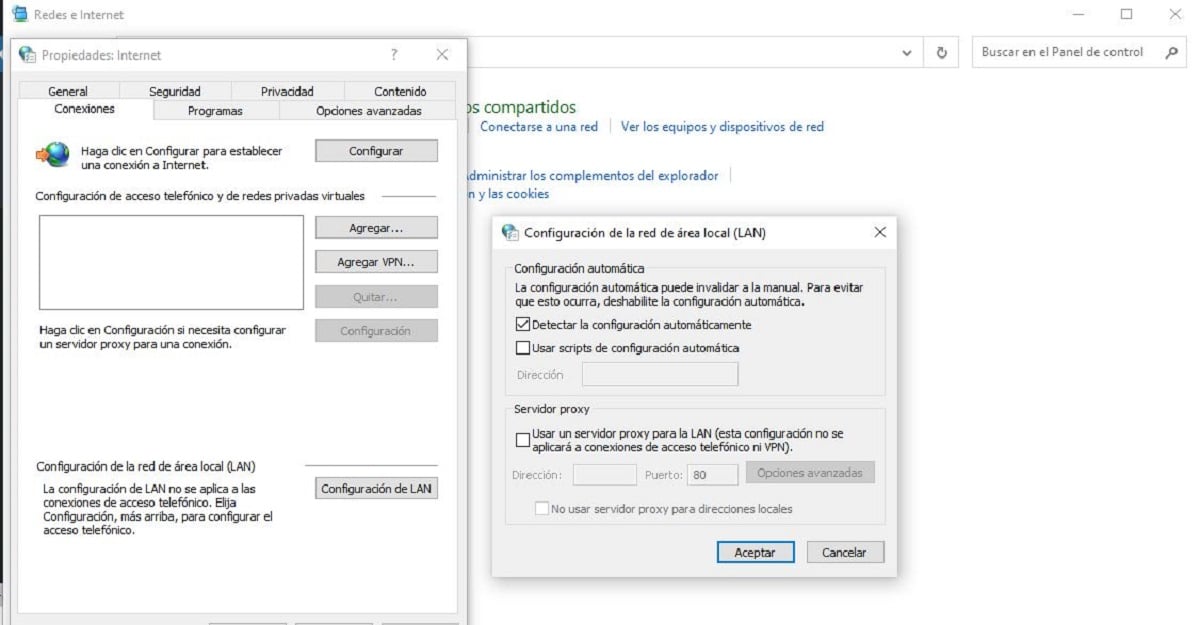
프록시 설정을 재설정하여 PR_CONNECT_RESET_ERROR 오류 수정
시도 할 첫 번째 해결책은 이것이 일반적으로 PR_CONNECT_RESET_ERROR 오류의 원인이 가장 자주 발견되는 곳입니다. 다음으로 인해 연결이 중단 될 수 있습니다. 프록시 서버에 정의 된 설정.
그 이유는 여러 가지가 있습니다. 대부분의 경우 브라우저에 설치된 플러그인을 통해 자동으로 추가 된 구성에서 파생됩니다. 그렇다면 프록시 설정을 확인해야합니다. 따라야 할 단계는 다음과 같습니다.
- 우리는 패널 제어 Windows 및 메뉴에서 우리는 "인터넷 옵션".
- 다음으로 탭을 엽니 다. "사이" 그리고 그 안에서 우리는 "LAN 설정".
- 나타나는 메뉴에서 우리는 볼 수 있습니다 우리 팀의 프록시 설정 현재 구성으로. 상자«LAN 용 프록시 서버 사용» 활성화되어 있으면 비활성화해야합니다.
- 마지막으로 버튼을 클릭하여 작업을 확인합니다. "수락하다".
그런 다음 다시 웹에 액세스하려고합니다. Proxy에 문제가 있었다면 문제없이 연결하겠습니다. 그렇지 않은 경우 다른 방법을 시도해야합니다.
브라우저 캐시 지우기

PR_CONNECT_RESET_ERROR 오류 수정을 위해 브라우저 캐시 지우기
플러스 암호, 쿠키 및 다운로드 기록, 브라우저의 캐시 메모리는 방문한 페이지에 대한 데이터도 저장합니다. PR_CONNECT_RESET_ERROR 오류가 발생한 페이지를 이전에 이미 방문한 적이있는 경우 캐시 지우기 문제를 해결할 수 있습니다. 이렇게하면 오래된 정보가 제거되고 잠금이 사라집니다.
Chrome에서 수행 할 작업은 다음과 같습니다.
- 구성 메뉴를 엽니 다 (점 세 개가있는 아이콘 클릭).
- 그런 다음«도구»를 선택합니다.
- 메뉴에서«브라우저 데이터 지우기»옵션을 선택합니다.
세 번째 지점에서 "데이터 지우기"를 클릭하기 전에 모든 범주를 표시하고 시간 간격 옵션에서 "모든 기간"을 정의하는 것이 중요합니다.
일시적으로 방화벽 비활성화
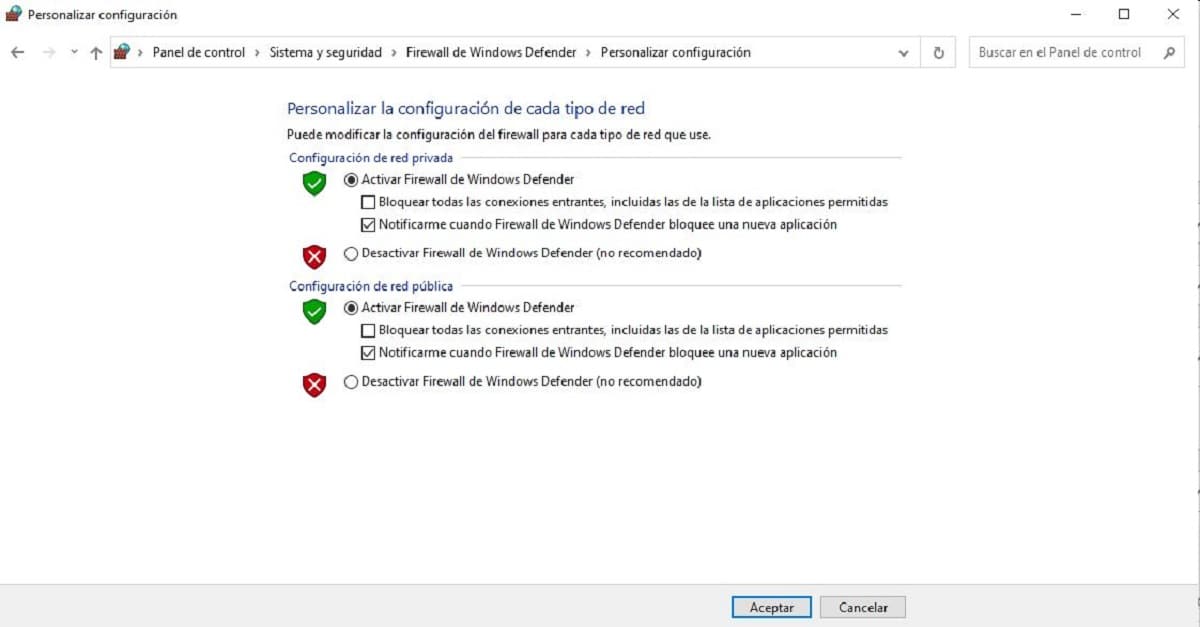
안티 바이러스와 방화벽은 때때로 "과도한 열정"으로 인해 특정 문제를 일으킬 수 있지만 매우 유용한 도구입니다. 무단 액세스 또는 유해한 소프트웨어로부터 우리를 보호하는 것과 같은 방식으로 때로는 컴퓨터에 위험을 초래하지 않는 페이지에 대한 액세스를 차단하기도합니다. 결과 중 하나는 ERR_CONNECTION_RESET의 출현입니다.
오류가 있는지 확인하는 방법은 일시적으로 방화벽 비활성화. Windows (가장 많이 사용됨) 인 경우 다음과 같이해야합니다.
-
- 검색 엔진에서 우리는 "윈도우 방화벽".
- 우리는 선택합니다 "Windows Defender 방화벽".
- 열리는 화면에서 "Windows Defender 방화벽 활성화 또는 비활성화", 해당 옵션 선택
- 마지막으로 버튼을 눌러 "수락하다".
방화벽을 비활성화 한 후 웹 액세스가 무료이고 오류가 사라지면 소프트웨어를 다시 설치하거나 다른 바이러스 백신을 시도하는 두 가지 옵션을 사용할 수 있습니다.